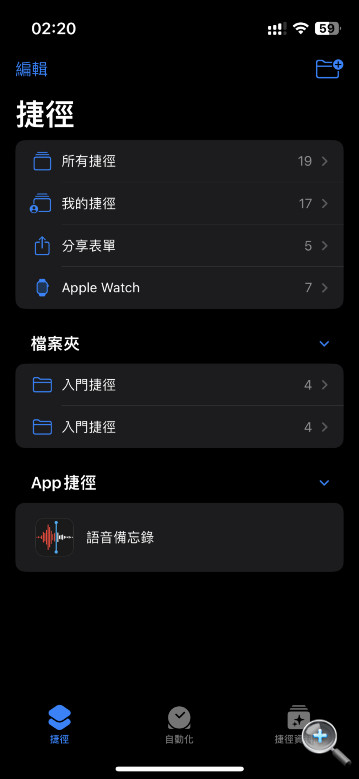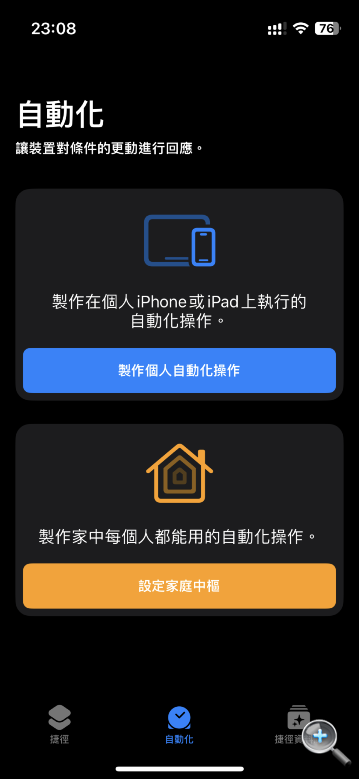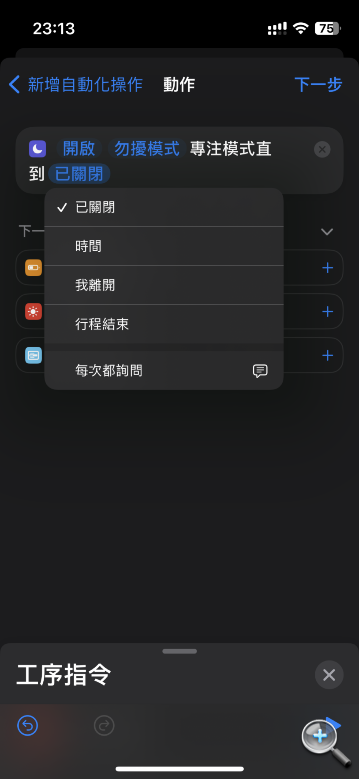【iOS 捷徑小技巧 / 教學】5 個讓生活更輕鬆的 iPhone 實用自動化功能
左定坤 (Cho Ting Kwan)
2023-01-15 19:24
|
Apple
iPhone 上有一個相當實用的 App,叫「捷徑」,雖然識用的都會知道好用,但這個功能卻是好多人不知怎去用。事實上「捷徑」入面有個叫「自動化」的功能,可以幫你節省時間,避免做一些成日重複會做的程序。如果你願意花幾分鐘時間進行設置,你就可以用「捷徑」自動執行你每日使用的許多功能和操作。看下文吧!

甚麼是 iPhone 自動化?
在「捷徑」應用程式入面,有一個欄位名為「自動化」,在這裡你可以自定義發生某些事件時自動觸發的操作。
這裡先做一個簡單的「自動化」示範,以便你了解我們之後所說的事。
例如當我每日回到公司,就會將手機設定為「專注」模式,那如果我在「捷徑」的「自動化操作」功能,設定幾個步驟,以後每次當我回到公司,手機就會自動設定為「專注模式」。
步驟如下:
001: 先打開「捷徑」App,轉到「自動化」的頁面,並選擇「製作個人自動化操作」。
002: 在這例子中,選擇「抵達」,然後在「位置」部分選擇你公司的位置,再選擇「任何時間」,然後按「下一步」。
003: 你可以按 + 號「加入動作」。
004: 用以上例子來作示範,選擇「工序指令」,然後選擇「設定專注模式」。
005: 你可以選擇「開啟」指定的「專注模式」,並可以設定直到手動將其關閉,抑或直到你離開所在位置)。
006: 最後按「下一步」,並點擊「完成」。
這樣就會成功設定:當你回到公司,開啟專注模式,直到你離開公司為止。因為你每天都會做的工作,所以以後就可以交給你的 iPhone,幫助你做少這個步驟。
以上只是其中一個例子,下面是一些你可以嘗試一下的「自動化」實用功能,設置的步驟大同小異。
001: 創建自己的通知
好多時候,我們手機會經常收到很多通知,你可能會覺得很煩,但是如果你可以自創一個通知來幫助自己呢?例如當你 iPhone 電量下降到 40% 時收到通知,或者你即將離開屋企時,提醒你檢查有沒有帶漏鑰匙呢?又或者每日設定晚上 12 時,收到一條通知,同你講「夜喇,快點去睡覺了!」。又或者定時提你去「見字飲水」!?使用恰當的話,這可以是一個實用的其中一個應用。
002: 連接到藍牙設備時打開 Spotify 或任何其他音樂應用
例如我每次一要連藍牙耳機,我都是會去 Spotify 聽歌,那你可以選擇藍牙作為觸發器,選擇當你連接你的藍牙裝置時,要打開甚麼應用程序,例如 Spotify、Clubhouse,這樣下次當你連接藍牙耳機,就會自動打開以上設定好的 App。而如果你想打開特定 Spotify 播放列表,你就可以使用「打開 URL」,並將你播放列表的連結貼上去,這樣當你連接了你的耳機,就會自動播放你清單裡的音樂。
003: 根據時間、位置或更多條件,去改變錶盤
如果你有用 Apple Watch,你可以根據時間、位置或其他觸發條件,去切換不同的錶盤。好簡單,例如當你平時工作時,你可以使用普通的錶盤,單純看時間資訊;然而如果你去到運動場或者體育館,知道你要做運動,然後將錶盤改成可以見到更加多同運動有關的資訊,例如心跳次數等等,這樣可以更加與你的生活相配合。
004: 隨時進入低功耗模式
默認情況下,當你 iPhone 電池的電量達到 20% 時,iPhone 會提示你啟用低電量模式,你必須選擇打開它,還是繼續正常使用。然而,透過「捷徑」這個 App,你可以設定電量到幾多 % 就自動啟用低功耗模式,不用再等系統問你,才開啟低電量模式。
005: 當你到底某個地點時,自動發出短訊
最常見的實際生活例子,當你收工,行到落去地鐵站,手機自動發訊息予你家人,跟他們說你下班了,或者你已到車站,雖然這個自動化了就變得沒誠意,不過有時可能顧住同同事吹水,不方便拿電話出來發訊息的情況下,這個自動化操作都算是方便的。